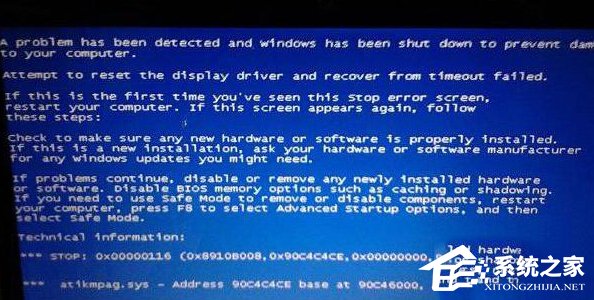在Win10电脑操作过程中,用户遇到了蓝屏问题,还有错误码0x000000c2的提示,影响到自己正常办公操作。接下来小编给大家分享解决此问题的方法,解决后Win10电脑就不会有蓝屏问题,大家也能正常在Win10电脑上办公。
Win10电脑蓝屏错误代码0x000000c2的解决方法:
一. 系统问题,使用系统安装光盘修复系统或者在系统里使用sfc/ SCANNOW修复系统;如果还是不能解决故障的话就只能重装系统了。
二. 系统文件被杀毒软件删除,卡巴等杀毒软件有时候会强制性删除受病毒感染的系统文件或者驱动程序。这就造成了某些系统文件或者驱动程序受损或者丢失,从而出现蓝屏代码0x000000C2。这种情况同样可以和系统问题一起,需要重装系统才能解决蓝屏故障。
系统的修复操作流程:
1. 先把修复的驱动光盘插入光驱中,然后在重启电脑,按住F12键会从光驱进入到系统,或者进入bios,通过bios设置光驱为第一启动方式。光驱驱动之后,屏幕会出现Press any key to boot from CD.。。时,请按任意键即可。
2. 约一分钟后,系统出现欢迎使用安装程序菜单,菜单包含以下三个选项:
(1) 要现在安装Windows,请按Enter键。
(2) 要用控制台修复,请按 R。
(3) 退出安装程序, 请按 F3。
3. 按R键选择进入“恢复控制台”;
4. 系统提示选择Windows安装分区,一般默认情况下是安装在第一分区,选择后,按回车键确定。
5. 系统提示输入管理员密码,如果管理员密码为空,则直接键入回车键。
6. 在系统提示符下,如“C:WINDOWS”,输入 disable cnsminkp 回车。
7. 输入Exit重新启动计算机
三. 系统bios设置错误,bios是支持电脑硬件的最初级的一个软件。一旦BIOS设置错误,如CPU严重超频等,也将会出现蓝屏代码0x000000C2等故障。bios设置错误你可以尝试将bios恢复出厂设置。
总的来说,如果最近安装了软件或者安装了新的硬件驱动程序,则可以在安全模式下将其卸载试试。
以上就是系统之家小编为你带来的关于“Win10电脑蓝屏错误代码0x000000c2的解决方法”的全部内容了,希望可以解决你的问题,感谢您的阅读,更多精彩内容请关注系统之家官网。

 时间 2023-12-13 16:23:26
时间 2023-12-13 16:23:26 作者 admin
作者 admin 来源
来源